罫線のずれを調整する
印刷物の罫線がずれる場合は、[プリントヘッドの傾き調整]を実行し、プリントヘッドの傾きを調整します。[プリントヘッドの傾き調整]を実行すると、調整用パターンが印刷されますので、印刷結果を見てスラント調整レバーで傾きを調整してください。
通常はプリントヘッドを交換したときに行います。
 重要
重要
- 調整結果は、用紙の種類に依存するため、実際に印刷に使用する用紙で調整してください。
-
カット紙をお使いの場合、リリースレバーは用紙を取り外す手順(ガイダンス)が表示されるまで操作しないでください。
印刷中またはメンテナンス中にリリースレバーを操作すると、動作が途中で止まります。
用意するもの
- ロール紙を使用する場合
- 未使用の254.0 mm(10.00 in.)幅以上の用紙
- カット紙を使用する場合
- 未使用のA4/レターサイズ以上の用紙1枚
以下の手順で調整します。
-
用紙をセットする
 重要
重要- プリンターにセットした用紙とプリンターに設定した用紙種類は必ず合わせてください。セットした用紙と用紙種類の設定値が違う場合は、正しく調整されません。
-
ホーム画面で
 (セットアップ)を選ぶ
(セットアップ)を選ぶ -
[メンテナンス]を選ぶ
-
[プリントヘッドの傾き調整]を選ぶ
確認画面が表示されます。
-
[はい]を選ぶ
キャリッジが移動し、タッチスクリーンにプリントヘッドの傾き調整の手順のガイダンスが表示されます。
-
トップカバーを開く
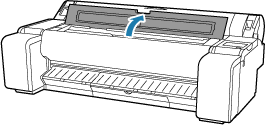
-
スラント調整レバーを赤い四角の位置に合わせ、トップカバーを閉じる

調整用パターンが印刷されます。
 重要
重要-
リニアスケール(A)、キャリッジシャフト(B)には触れないでください。触れると故障の原因になります。
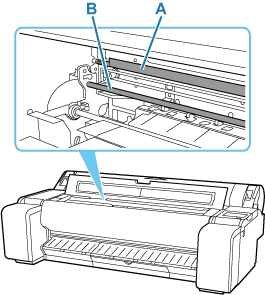
-
-
印刷された調整パターンを見て、線がまっすぐのチャートを確認する
例1:「+2」のパターン(C)を選びます。

例2:線のズレが最も少ない2つのチャートの数字、または四角の中間(D)にスラント調整レバーを合わせます。この場合、-1を選択します。
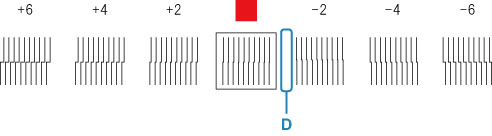
-
トップカバーを開き、線がまっすぐのチャートの数字(または四角)にスラント調整レバーを合わせる
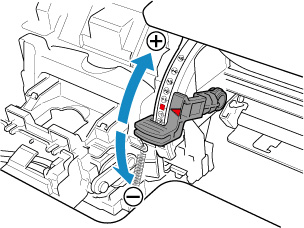
-
トップカバーを閉じる
プリントヘッドの傾きが調整され、調整が終了します。
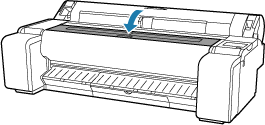
 参考
参考
- 調整を実行しても、罫線のずれや色ムラなどが改善されない場合には、再度[プリントヘッドの傾き調整]を実行し、前回合わせた位置の前後にスラント調整レバーを合わせてください。終了したら、[ヘッド位置調整]を再度実行してください。
